以前からK10Dに「うらメニュー」があって、AFのピントを調整できるとネットで公開されてました。ただ、ファームウェアが1.10やそれ以前でないと「うらメニュー」へログインできないらしくて、私のK10Dはすでに1.30にup済。USBでPCへつないで、専用ソフトを使ってK10Dへアクセスできるとか、ファームウエアをダウングレードしてやるとか、手法はいくつかあるようですが、いずれも手間かなぁと思ってパスしていました。そこへ、以下の情報が。
K10Dのピントが、「後ピン」や「前ピン」かなとか感じた人向け(自己責任で)。
ソース: 価格.com – 『ファームウェア1.30でうらメニュー』 ペンタックス PENTAX K10D ボディ のクチコミ掲示板
以下、作業手順
- MODSET.TXT の作成
- 1.のテキストファイルをSDカードへコピー
- K10Dの電源ON
- うらメニュー画面
- Debug Modeで詳細設定
- AFの調整
1. MODSET.TXTの作成
テキストファイルで、以下を入力。コマンドっぽい。ファイル名を「MODSET.TXT」保存。私はASCII, CRLFで保存した。
[OPEN_DEBUG_MENU]
で、2chの”PENTAX K10D part108″によると、
>>572
[OPEN_DEBUG_MENU]
のあとに改行入れたらできました。via: PENTAX K10D part108
みたい。ただ、次のレスでは、
>改行
最初に使ったPCがウインドウズじゃ無かったから、
改行がLFだけでうまく動かなかったけど、CRLFに変更して正常起動を確認。via: PENTAX K10D part108
私の場合、最初、[OPEN_DEBUG_MENU]だけを書いて保存したところ(Mac OS X 10.4, Jedit X)、「うらメニュー」が起動しませんでした。保存形式は”UTF-8, LF”でした。再度、”ASCII, CRLF”に変更して、「改行」を挿入したところ、「うらメニュー」が起動。たぶん、改行タイプが原因かと。
2. 1.のテキストファイルをSDカードへコピー
コピー先は、SDカードのルートです。”DCIM”フォルダの上。
3. K10Dの電源ON
今回のキモです。MODSET.TXTファイルが入ったSDカードをK10Dに挿入して、「蓋を閉めずに」電源ボタンをONにします。
4. うらメニュー画面
「うらメニュー」画面。デフォルトは、<DIS>です。
OKボタンの十字キーで<EN>に変更。変更したら
- SDカードの蓋を閉める
- OKボタンを押す
これで、「Debug Mode」になります。
5. Debug Modeで詳細設定
MENUボタンを押して「詳細設定」を選択。十字キーの上を押すと、下記の画面が現れます。
6. AFの調整
「AFテスト」を選択します。
“AF Area Test”は0のままでよいみたいです。”Focus Corr”の”+”,”−”を十字キーで動かして調整します。
- +方向で、AF位置が手前に移動
- −方向で、AF位置が奥に移動
私のK10Dは前ピンだったので”-“で調整しました。あとは、AFでピントが合うまで”Debug Mode”で、「6. AF調整」を繰り返します。
最後に、通常モードへ戻します。
- 電源OFF
- SDカードの蓋を開けながら電源ON
- <DIS>へ変更
終了です。
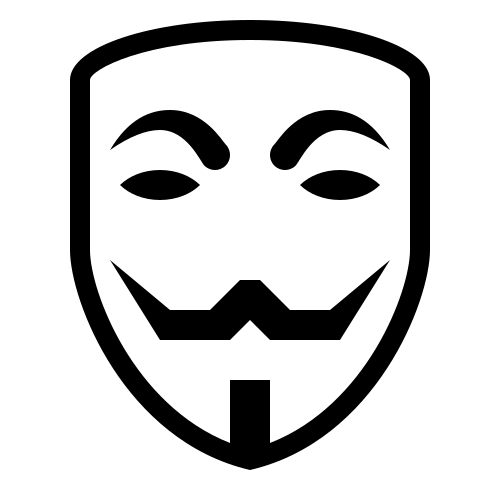

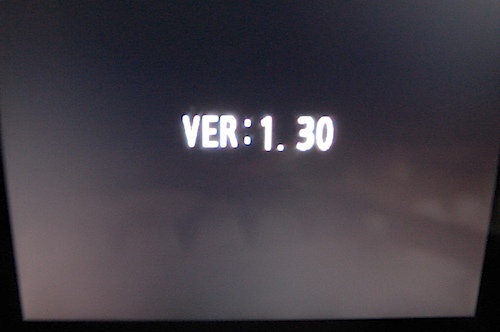

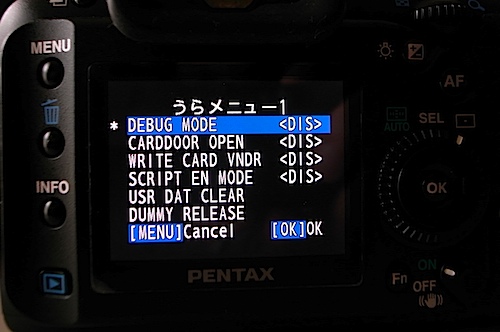
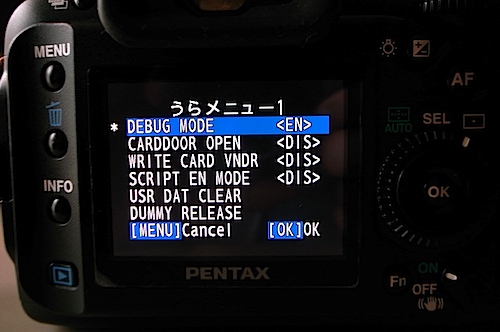
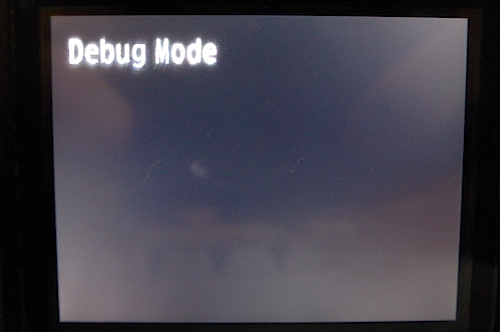


Comments
“K10D うらメニュー 1.30” への2件のフィードバック
はじめまして。新しいレンズを購入したので以前から気になっていた後ピンを直すことにしました。
こちらのブログをみつけ、試したところ上手く治すことができました。
ありがとうございました。
邦人さん、コメントありがとうございます。
後ピンをうまくなおされたようで何よりです。
私のK10Dもまだ現役でがんばってくれています(笑)